Se usate come browser Google Chrome e come me siete accaniti scaricatori di estensioni, voglio consigliarvi la MADRE di tutte le estensioni Chrome.
Forse non tutti sanno che le estensioni di Google Chrome sono divoratrici di risorse del computer. Utilizzare molte estensioni può provocarne un rallentamento, soprattutto se si ha a disposizione poca RAM.
Inoltre, le estensioni su Chrome sono disposte in ordine sparso, rendendo disordinato il Browser e mettendo in difficoltà lo user che deve scovare l’estensione da utilizzare.
Per questo voglio consigliarvi Context.
Creare gruppi per le estensioni di Chrome
Context organizza le estensioni in gruppi. Questo significa che se si sta ascoltando musica o guardando un filmato, context permetterà di caricare solo le estensioni per quel contesto.
Una volta installato Context ci verrà presentato un breve tutorial sull’utilizzo dell’applicazione.
- Finito il tutorial create il vostro primo gruppo cliccando su “New Context“.
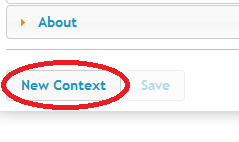
- Vi verrà chiesto di digitare il nome del gruppo e scegliere l’icona più appropriata.
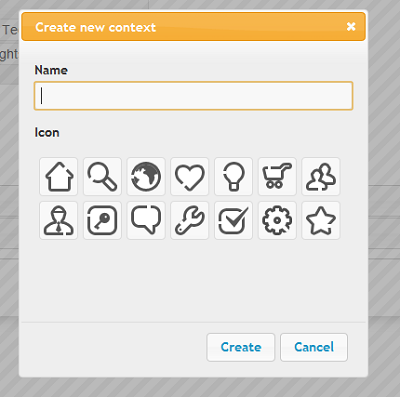
- Una volta creato il gruppo/i potete inserire le vostre estensioni all’interno. Eccovi un esempio:
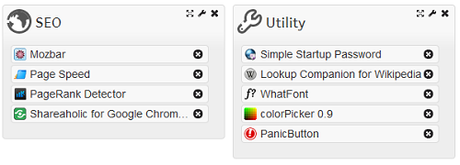
- Per inserire le applicazioni vale la regola del drag and drop: clicca e trascina.
Si può inoltre aggiungere, oltre alle estensioni, anche le applicazioni. Basta estendere il comando spuntando la casellina su “enable apps support (by default only extensions are supported)”
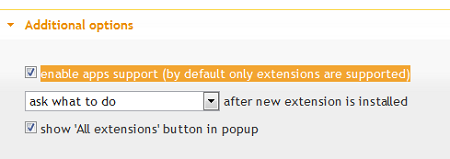
Ordine e velocità
Ora potrete avviare solo le estensioni che intendete utilizzare in un dato momento. Basta cliccare sul simbolo del puzzle nella barra superiore del browser.
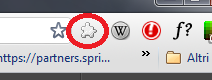
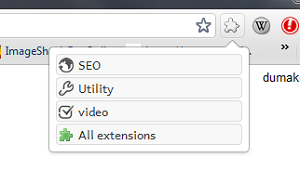
Quando vi accingete ad installare una nuova estensione, Context chiederà immediatamente su quale gruppo già creato volete installarla.
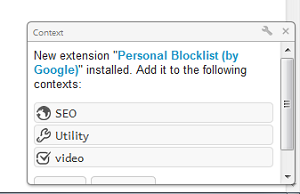
Velocizzare navigazione
Se andiamo a vedere il Task Manager di Chrome noteremo un miglioramento della velocità del Browser:
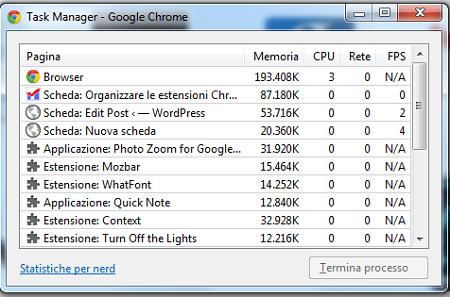
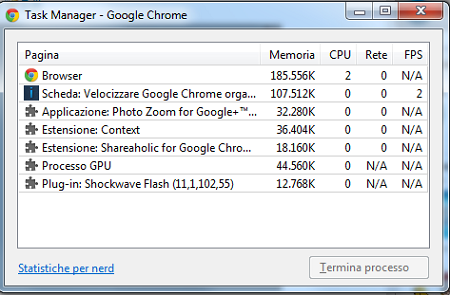


![WhatsApp Android: aggiunte nuove emoji [DOWNLOAD]](https://m2.paperblog.com/i/289/2897680/whatsapp-per-android-aggiunte-le-nuove-emoji--L-sa8DOg-175x130.png)




